非主流ps教程:非主流蓝紫色效果(3)
来源:
作者:
学习:325人次
来源:PS联盟 作者:依源
最终效果

原图

1、打开原图,按 CTRL+J先复制一层,把图层混合模式改为柔光,图层不透明度改为:75%。

2、新建一个图层,按CTRL+SHIFT+AIT+E盖印,按 CTRL+M创建曲线,红:152/107;绿:140/126;蓝:114/147,确定后把图层不透明度改为85%。

3、新建一个图层,填充颜色:#0d79de,然后把 图层混合模式改为柔光,图层不透明度改为:66%。

4、创建一个图层,盖印图层,执 行:滤镜 模糊 高斯模糊,数值为10,确定后把图层混合模式改为叠加,图层不透明度为70%。

⒌、创建一个图层,盖印图层,按 CTRL+B调色彩平衡,数值如下图。
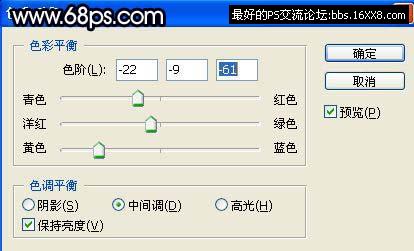

6、新建一个图层,填 充颜色#cfab30,,把图层混合模式改为:颜色加深,添加蒙版把脸部和手部擦出来。

7、创建一个图层,盖印图层,选择:图象 调整 照片滤镜,数值如图,确定后把图层不透明度为:60%。


8、创建一个图层 ,盖印图层,使用Topaz滤镜锐化一下,参数设置如下图,确定后把图层混合模式改为:柔光,图层不透明度为65%。
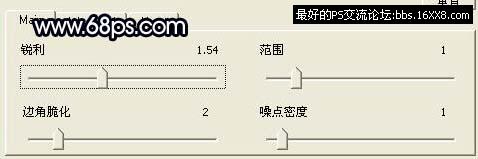
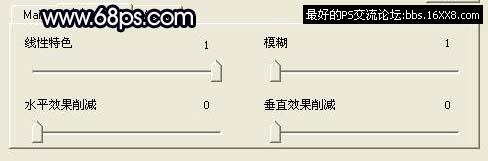

[table][/table]
⒐、创建一层,前景颜色设置为#dd1a1a,选择画笔工具在脸上刷一下,混合模式为叠加。

10、创建一层,盖印,选择钢笔工具 ,把嘴唇抠个路径出来,CTRL+ENTER成为选区,在创一个图层,填充颜色:#e78989,透明度为80%。

11、创建一层,选择菜单:图象 调整 可选颜 色,参数设置如下图,确定后再整体修饰下,完成最终效果。

搜索更多相关主题的帖子: 非主流ps教程 photoshop教程
最终效果

原图

1、打开原图,按 CTRL+J先复制一层,把图层混合模式改为柔光,图层不透明度改为:75%。

2、新建一个图层,按CTRL+SHIFT+AIT+E盖印,按 CTRL+M创建曲线,红:152/107;绿:140/126;蓝:114/147,确定后把图层不透明度改为85%。

3、新建一个图层,填充颜色:#0d79de,然后把 图层混合模式改为柔光,图层不透明度改为:66%。

4、创建一个图层,盖印图层,执 行:滤镜 模糊 高斯模糊,数值为10,确定后把图层混合模式改为叠加,图层不透明度为70%。

⒌、创建一个图层,盖印图层,按 CTRL+B调色彩平衡,数值如下图。
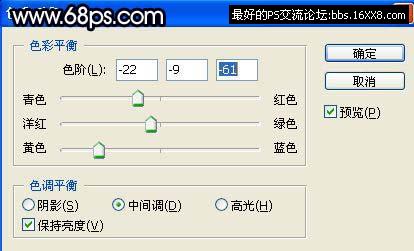

6、新建一个图层,填 充颜色#cfab30,,把图层混合模式改为:颜色加深,添加蒙版把脸部和手部擦出来。

7、创建一个图层,盖印图层,选择:图象 调整 照片滤镜,数值如图,确定后把图层不透明度为:60%。


8、创建一个图层 ,盖印图层,使用Topaz滤镜锐化一下,参数设置如下图,确定后把图层混合模式改为:柔光,图层不透明度为65%。
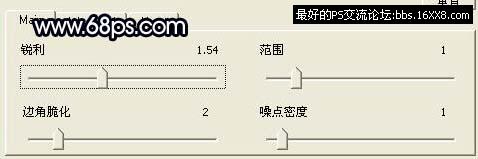
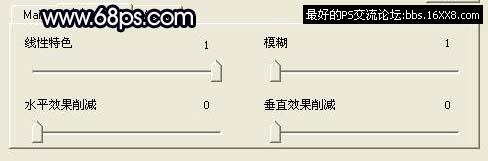

[table][/table]
⒐、创建一层,前景颜色设置为#dd1a1a,选择画笔工具在脸上刷一下,混合模式为叠加。

10、创建一层,盖印,选择钢笔工具 ,把嘴唇抠个路径出来,CTRL+ENTER成为选区,在创一个图层,填充颜色:#e78989,透明度为80%。

11、创建一层,选择菜单:图象 调整 可选颜 色,参数设置如下图,确定后再整体修饰下,完成最终效果。

搜索更多相关主题的帖子: 非主流ps教程 photoshop教程
学习 · 提示
相关教程
关注大神微博加入>>
网友求助,请回答!






